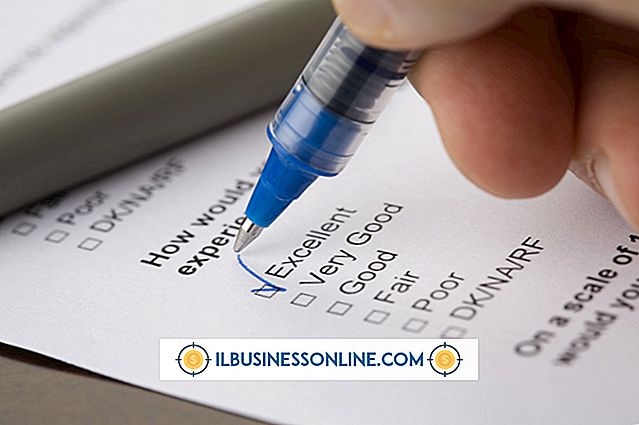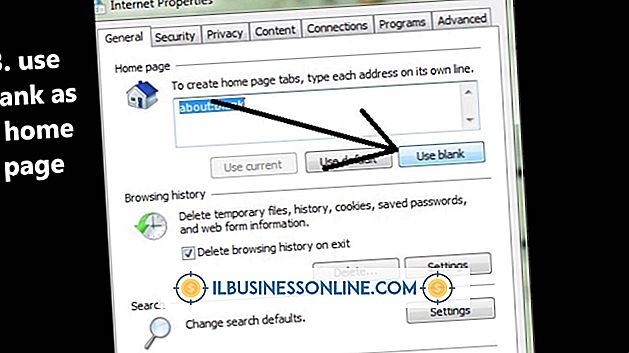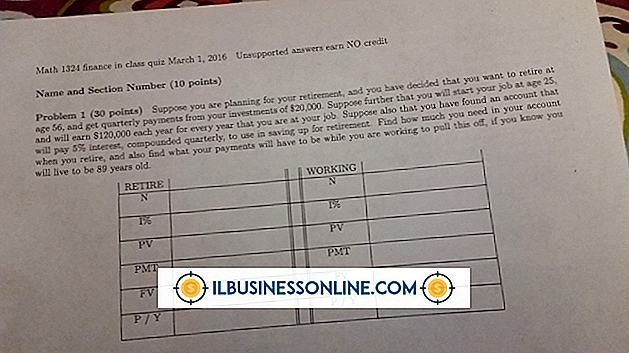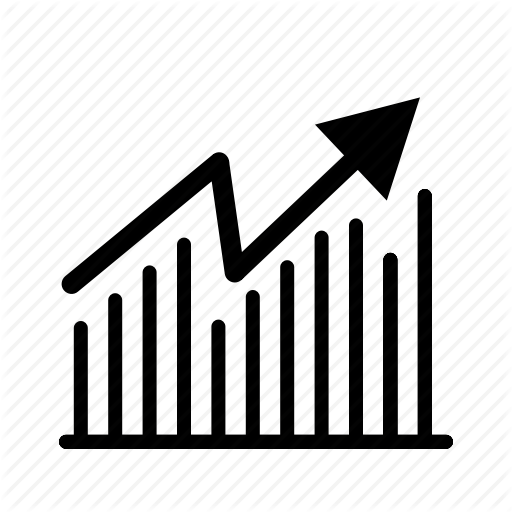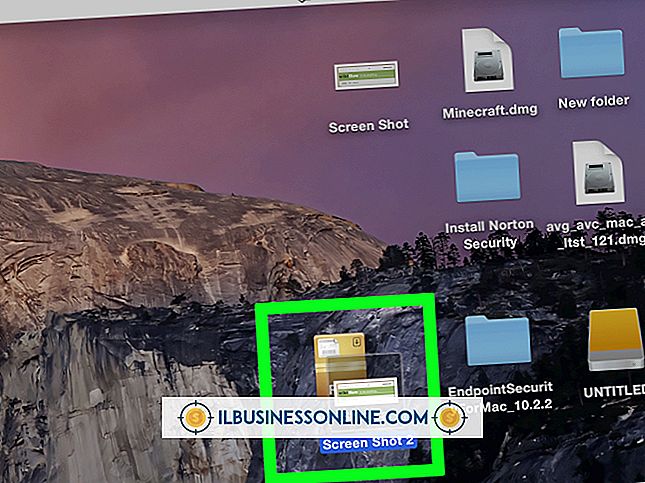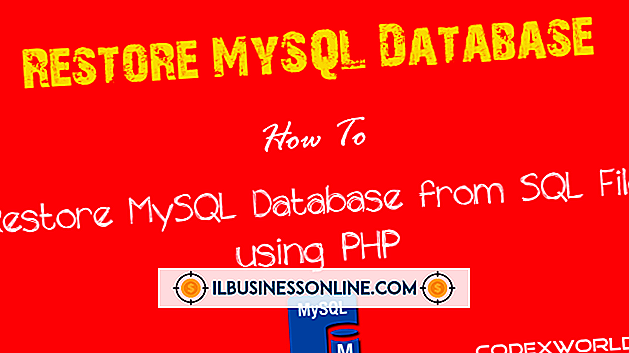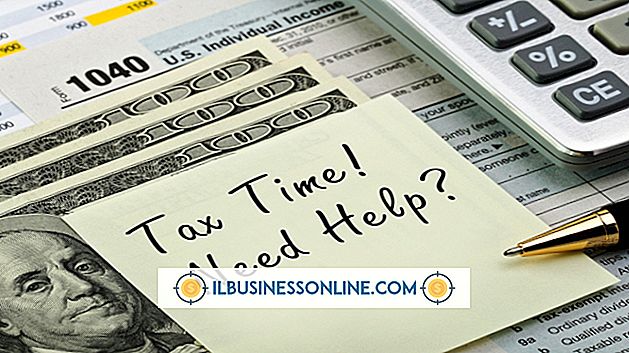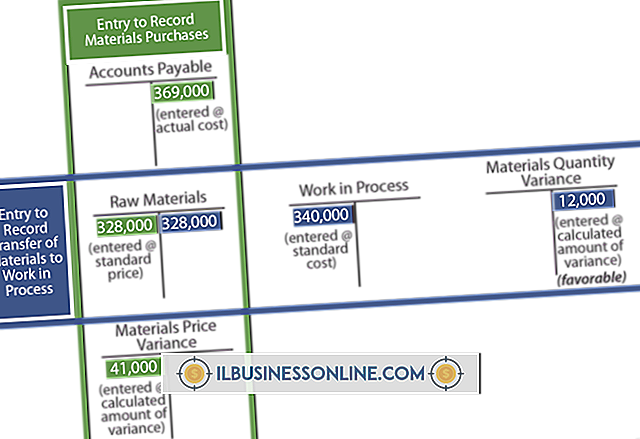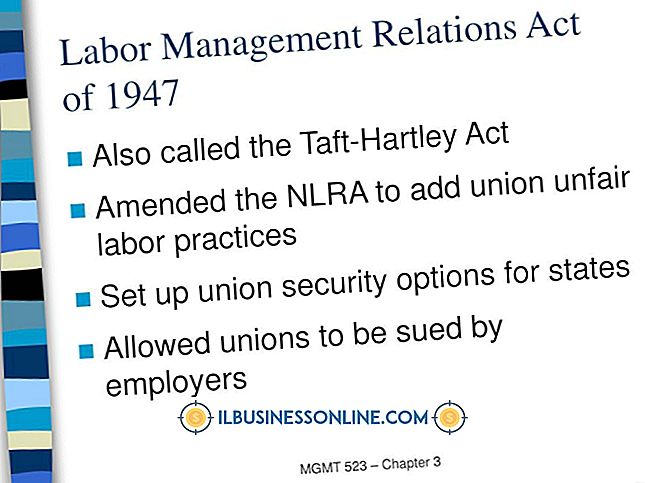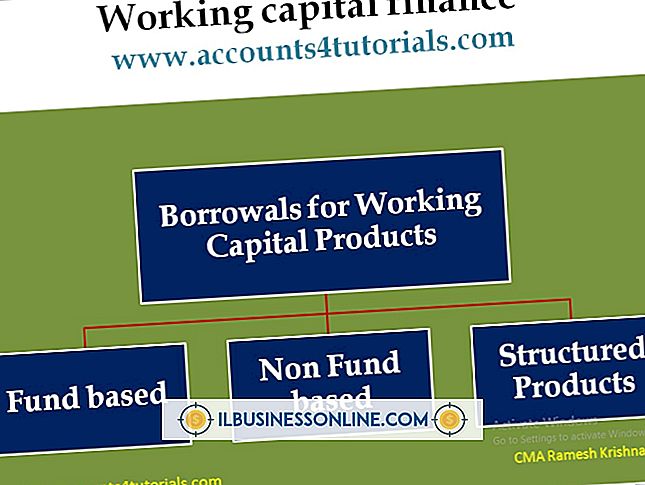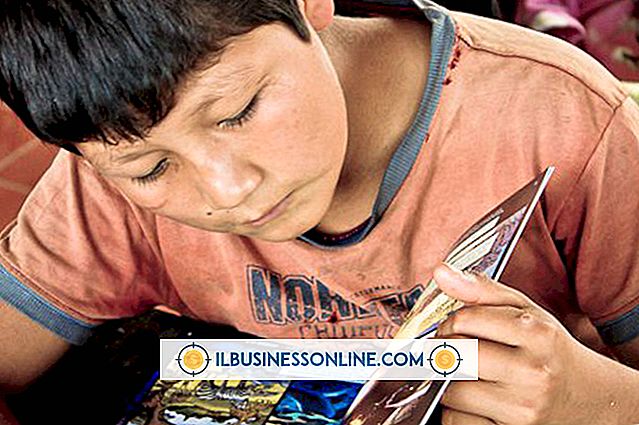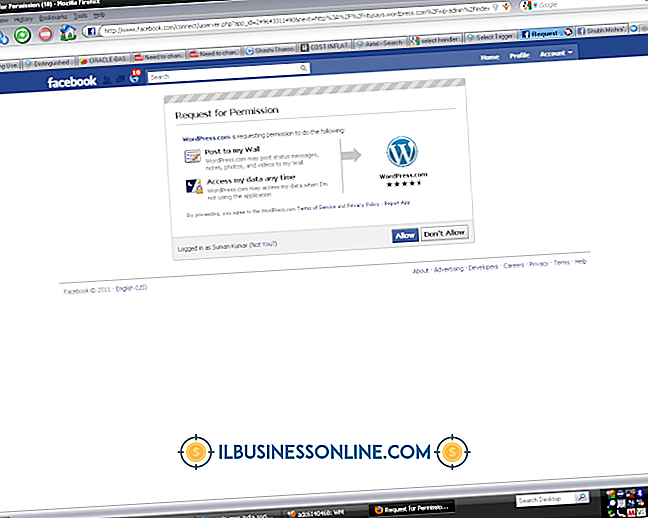Excel'de Sütun Denklemleri Nasıl Genişletilir

Microsoft Excel elektronik tabloları, sütunlar boyunca sık sık benzer formüller kullanır. Örneğin, bir toplam tutar tutmanız veya ürün stokları listesi çıkarmanız gerekebilir. Her formülü tekrar tekrar yazmak hızlı bir şekilde sıkıcı hale gelir, ancak Excel sütun formüllerini seçili bir hücre aralığına hızla genişletmek için çeşitli çözümler sunar.
Mutlak ve Göreceli Referanslar
Bir hücrenin mutlak veya göreceli referanslarla biçimlendirilmesinin yalnızca hücrenin formülünü kopyaladığınızda etkisi olur. Excel, kopyalanan formülün yeni konumunu yansıtmak için bağıl hücre referanslarını otomatik olarak ayarlar. Örneğin, eğer hücre C1, hücreleri A1 ve Bl ile çoğalttıysa, formül daha sonra A2'yi B2 ile çarparak C2 hücresine kopyalanacaktır. Bu değişikliği önlemek için, formülü dolar işaretleriyle belirtilen mutlak referanslarla biçimlendirin. Önceki örnekte, "= A1 B1" formülü "= $ A $ 1 $ B $ 1 " olarak biçimlendirilecek .
Formül Kopyalama
Excel, mevcut hücreleri ve formüllerini kopyalamak için iki etkili yol sunar. Bir hücrenin sağ alt köşesine tıklayıp sürükleyerek, formülü otomatik olarak vurguladığınız tüm hücrelere genişletirsiniz. Formülü birkaç bin hücreye kopyalamanız gerekirse, bu yöntem sinir bozucu olabilir. Bunun yerine, hücreyi kopyalayabilir, "Üst Karakter" tuşunu basılı tutabilir ve ardından aralıktaki son hücreyi tıklayabilirsiniz. Kopyalanan hücreyi yapıştırmayı seçtiğinizde, orijinal hücreden aralıktaki son hücreye uzanır.
Özel yapıştır
Seçilen bir aralığa sağ tıklamak, Özel Yapıştır'ı seçme seçeneği sunar. Bu özellik, herhangi bir formül bulunmadığında yalnızca yapıştırma sonuçlarını seçmek gibi seçilen hücrelerin yapıştırılması üzerinde gelişmiş kontrol sağlar. Formülleri yapıştırmayı seçtiğinizde, Excel yeni konumlarını yansıtmak için göreceli hücre başvurularını değiştirir, ancak mutlak referanslar statik kalır. Alternatif olarak, Formüllerin ve Sayı Biçimlerinin seçilmesi, formüllerin yapıştırılmasını sağlar ve sonuçlar kaynak hücrenin sayı biçimini kullanır.
Diziler
Diziler, C1 ila C20 hücrelerinin seçilmesi ve daha sonra üst formül çubuğuna bir formül girilmesi gibi formüllere aynı anda bir dizi hücreye girmenizi sağlar. Formülü bir dizi olarak biçimlendirmek için, formülü bitirdikten sonra aynı anda "Ctrl, " "Shift" ve "Enter" tuşlarına basın. Varsayılan olarak, dizi formülleri, tek bir değişken için bir aralık girerek belirtmediğiniz sürece kopyalanan konumu yansıtacak şekilde değişmez. Örneğin, C1 ile C20 arasındaki işaretlerin vurgulanması ve "= A1 B1" formülünün (tırnak işaretleri olmadan) bir dizi olarak girilmesi, vurgulanan tüm hücrelerde aynı formüle girerken, "= A1: A20 B1: B20" ifadesi her birinde A ve B sütunlarını çoğaltır ilgili satır. Dizilerin ek bir yararı, bir diziyi bulunan tek bir hücreden bir formülü yanlışlıkla silememenizdir; bunun yerine dizinin tamamını silmeniz gerekir.